Огляд Advanced IP Scanner: Ефективний інструмент для сканування мережі
У сучасному світі, де все більше залежить від IP-адрес, надзвичайно важливо контролювати активність у вашій мережі та відстежувати підключені пристрої.
Політики використання персональних пристроїв (BYOD) та поширення хмарних технологій ще більше ускладнюють завдання для ІТ-адміністраторів.
Для ефективного управління мережею необхідно постійно відстежувати та сканувати IP-ресурси, щоб нові пристрої та користувачі могли отримувати IP-адреси при підключенні до мережі.
Враховуючи, що пристрої постійно підключаються та відключаються від мережі, сканування IP-ресурсів стає критично важливим для забезпечення стабільної роботи вашої мережі.
Яке ж рішення?
Ефективний IP-сканер.
Швидкий та надійний IP-сканер – це те, що потрібно кожному. Advanced IP Scanner є одним з найкращих інструментів у цій категорії.
У цій статті ми детально розглянемо цей інструмент, щоб ви могли вирішити, чи вартий він вашої уваги.
Розпочнемо?
Детальний огляд Advanced IP Scanner
Advanced IP Scanner від Famatech, якому довіряють понад 52 мільйони користувачів, є безкоштовним та надійним інструментом для сканування мереж.
Він виявляє всі пристрої в мережі, забезпечує дистанційне керування комп’ютерами та надає доступ до спільних папок, що дозволяє ефективно аналізувати мережу шляхом сканування Wi-Fi або LAN.
Крім того, цей інструмент дозволяє віддалено вимикати комп’ютери. Процес встановлення та використання Advanced IP Scanner є дуже простим. Він розроблений для тісної інтеграції з програмою віддаленого адміністрування Radmin, що розширює його функціональність. Цей інструмент корисний як для мережевих адміністраторів, так і для досвідчених користувачів, які хочуть мати повний контроль над своєю мережею.
Функціональні можливості
Легкий доступ
Advanced IP Scanner дозволяє виявляти маршрутизатори Wi-Fi, бездротові пристрої, спільні папки, FTP-сервери та інші мережеві ресурси.
Radmin та RDP
На додаток до сканування мережі, інструмент також пропонує розширені функції. За допомогою Radmin, Advanced IP Scanner забезпечує віддалене підключення до комп’ютерів.
IP-сканер підтримує передачу файлів, текстовий та голосовий чат, підключення Telnet, ping, SSH та інші функції. Для різноманітних підключень до пристрою можна скористатися меню інструментів.
Також ви можете ознайомитися з іншим програмним забезпеченням для віддаленого робочого столу, щоб керувати віддаленими робочими станціями.
Інші можливості
- Виявлення MAC-адрес
- Експорт результатів у форматі CSV
- Відстеження активів
- Хмарна інвентаризація ресурсів
- Моніторинг продуктивності
- Журнали подій
- Управління відповідністю та ліцензуванням
Інструмент можна використовувати без встановлення на комп’ютер. Під час запуску інсталятора вам буде запропоновано два варіанти:
- Запустити програму
- Виконати стандартний процес встановлення
Завдяки портативній версії інструмент не створює додаткових папок або файлів у системі. Створюються лише тимчасові файли, необхідні для запуску програми. Крім того, інструмент не вносить змін до реєстру комп’ютера.
Повністю безкоштовне використання
Advanced IP Scanner є абсолютно безкоштовним у використанні. Немає обмежень за часом, прихованих платежів або обмежень у функціоналі.
Мінімалістичний інтерфейс
Цей IP-сканер має простий інтерфейс, яким легко можуть користуватися як досвідчені користувачі, так і новачки. Попри свою простоту, він пропонує інтуїтивно зрозумілі функції та чітке відображення інформації.
Доступ до функцій можна отримати двома способами, залежно від ваших уподобань:
- Через кнопки на панелі інструментів
- Через традиційне меню
Інструмент дозволяє взаємодіяти з усіма пристроями, виявленими під час сканування. Для цього потрібно клацнути правою кнопкою миші на пристрої та скористатися контекстним меню.
Системні вимоги
Системні вимоги для Advanced IP Scanner мінімальні. Однак, немає офіційної інформації щодо вимог до операційної системи, дискового простору, пам’яті або процесора. На офіційному сайті зазначено лише, що інструмент сумісний з Windows 10.
Якщо у вас інша версія Windows, ви можете перевірити, чи працює він на вашому комп’ютері, але ймовірність успішної роботи досить висока.
Встановлення та налаштування Advanced IP Scanner
Процес встановлення та налаштування є дуже простим. Виконайте ці кроки, і все готово!
Встановлення:
Крок 1. Для встановлення Advanced IP Scanner перейдіть на його офіційний сайт та натисніть “Безкоштовне завантаження”.
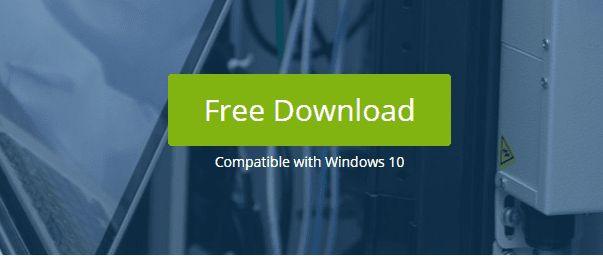
Крок 2. Після завантаження програми, запустіть її. Ви побачите вікно, схоже на це:

Тут ви можете вибрати один з двох варіантів. Для наочності ми оберемо встановлення програми. В іншому випадку, ви можете скористатися портативною версією, яка не потребує встановлення.
Крок 3. Прийміть ліцензійну угоду, а потім натисніть “Встановити”.

Після чого ви побачите цей екран.

Крок 4. Програма встановлена і готова до сканування мережі. Натисніть велику зелену кнопку “Сканувати”.

Налаштування:
Якщо вас не влаштовують налаштування за замовчуванням, ви можете налаштувати інструмент під свої потреби.
Advanced IP Scanner пропонує більше можливостей, ніж стандартні налаштування. Щоб налаштувати параметри, натисніть кнопку “Налаштування” на панелі меню та виберіть “Параметри”.

У новому вікні ви можете налаштувати параметри ресурсів, продуктивності та інші корисні функції.
Наприклад, ви можете встановити повільне сканування, що зменшить навантаження на процесор, але збільшить час сканування. Або ж навпаки, дозволити програмі виконувати швидке сканування, яке потребує більше ресурсів процесора.
Крім того, можна налаштувати сканування з високою точністю для отримання більш повних результатів, але це займе більше часу. У розділі “Ресурси” можна вибрати, які ресурси сканувати, включаючи RDP, FTP, HTTP та інші.

Часті запитання
Чи можна сканувати порти за допомогою Advanced IP Scanner?
Ні. Інструмент дозволяє лише сканувати мережу та отримувати MAC- та IP-адреси пристроїв у вашій локальній мережі. Для сканування портів потрібно використовувати інше програмне забезпечення.
Чи безпечно використовувати цей інструмент?
Так, Advanced IP Scanner відповідає високим стандартам безпеки Microsoft, що забезпечує його безпечну роботу в Windows.
Чи можна зберегти список виявлених пристроїв?
Так. Ви можете зберегти списки виявлених пристроїв у форматах CSV, HTML або XML. Для цього перейдіть в меню “Файл” і натисніть “Зберегти як”, або скористайтеся контекстним меню, клацнувши правою кнопкою миші.
Висновок
Сподіваємось, тепер ви краще розумієте можливості Advanced IP Scanner. За допомогою цього інструменту ви зможете легко сканувати свою мережу та контролювати, які пристрої до неї підключені, забезпечуючи безпеку вашої мережі.